6 moduri de a converti AIFC în MP3 pe care trebuie să le cunoașteți [2025]
AIFC prioritizează calitatea fără compromisuri, ceea ce este favorizat în mediile audio profesionale. Cu toate acestea, poate fi semnificativ mai mare decât altele, iar compatibilitatea sa este limitată, așa că apare necesitatea de a converti AIFC în MP3. Ultimul format oferă un echilibru perfect între dimensiunea fișierului și suport universal, dar cum procedați? Aprofundați acum, deoarece această postare vă ghidează prin șase modalități de a schimba formatul AIFC în MP3, asigurându-vă că sunetul dvs. este disponibil oricând.
Lista Ghidului
Ce este formatul AIFC De ce să convertiți AIFC în MP3 Cum se convertește AIFC în MP3 cu AnyRec Video Converter Cum să transformi AIFC în MP3 cu iTunes Cum se transformă AIFC în MP3 cu VLC Cum se schimbă AIFC în MP3 onlineCe este formatul AIFC
Prescurtare de la Audio Interchange File Format Compressed (AIFC), formatul audio AIFF este ruda formatului de fișier audio AIFF dezvoltat de Apple. Este un format audio mai puțin cunoscut, dar foarte apreciat, care menține o calitate excelentă a sunetului și economisește spațiu în același timp. Este de obicei utilizat în producția muzicală profesională, în principal atunci când este nevoie de un echilibru între fidelitatea înaltă și dimensiunile fișierelor gestionabile.
De ce să convertiți AIFC în MP3
De ce să convertiți AIFC în MP3? Este o alegere practică pentru toți cei care doresc să îmbunătățească compatibilitatea și să reducă dimensiunea fișierului. Deși un fișier AIFC are garantată o calitate audio excelentă, acesta nu este acceptat de mai multe dispozitive sau aplicații în prezent. MP3, pe de altă parte, este printre cele mai acceptate formate audio, asigurând o redare fluidă pe aproape toate platformele.
În plus, fișierele MP3 sunt mai mici, ceea ce le face perfecte nu doar pentru streaming, ci și pentru partajare și economisire de spațiu pe dispozitiv. Indiferent dacă doriți fișiere mai accesibile sau gestionați biblioteca muzicală, conversia AIFC în MP3 este o experiență de ascultare incontestabil mai flexibilă și mai eficientă, fără o pierdere drastică de calitate.
Cum se convertește AIFC în MP3 cu AnyRec Video Converter
Pentru primul instrument de conversie AIFC în MP3, aveți nevoie de o soluție ușor de utilizat, dar puternică, concepută pentru a gestiona o gamă largă de formate, iar aceasta este... AnyRec Video ConverterOferă o interfață ușor de utilizat, perfectă atât pentru începători, cât și pentru profesioniști. Cu puterea de a gestiona peste o mie de formate, AnyRec Video Converter garantează conversii de înaltă calitate fără pierderi de calitate, indiferent de dimensiunea fișierului și de numărul de conversii. În plus, software-ul oferă funcții suplimentare precum editare, îmbunătățire și conversie, fiind într-adevăr conceput pentru sarcini multimedia.

Este acoperită o gamă largă de formate, cum ar fi MP3, AAC, FLAC și multe altele.
Acoperă conversia simultană a mai multor fișiere AIFC, economisind timp și efort.
Folosește accelerarea GPU pentru a accelera procesul de conversie.
Vă permite să editați și să salvați profiluri de conversie personalizate conform nevoilor dvs.
Descărcare sigură
Descărcare sigură
Pasul 1.Mai întâi, deschideți AnyRec Video Converter. Apoi puteți adăuga fișierul audio AIFC făcând clic pe butonul „Adăugați fișiere” sau trăgându-l și plasându-l în fereastră.

Pasul 2.Apoi, navigați la meniul „Format”, selectați fila „Audio” și alegeți „MP3” ca format de ieșire. Pentru a ajusta setări precum rata de biți sau rata de eșantionare, faceți clic pe butonul „Profil personalizat”.

Pasul 3.În cele din urmă, alegeți unde doriți să salvați noul fișier MP3 și dați-i un nume. După ce totul este setat, faceți clic pe butonul „Convertiți tot” pentru a începe conversia AIFC în MP3.

Descărcare sigură
Descărcare sigură
Cum să transformi AIFC în MP3 cu iTunes
iTunes, playerul media de la Apple, oferă tuturor o soluție simplă pentru a converti fișiere AIFC în MP3, OGG în MP3și multe altele. Prin ajustarea setărilor de import, utilizatorii își pot transforma eficient sunetul. Această metodă este ideală dacă vă aflați deja în ecosistemul Apple. Iată cum funcționează
Pasul 1.Lansați iTunes pe computer. Accesați „Fișier”, selectați „Adăugați fișier în bibliotecă” și alegeți fișierul audio AIFC pe care doriți să îl convertiți.
Pasul 2.După aceea, accesați „Editare”, apoi „Preferințe”; din fila „General”, faceți clic pe „Importare setări”
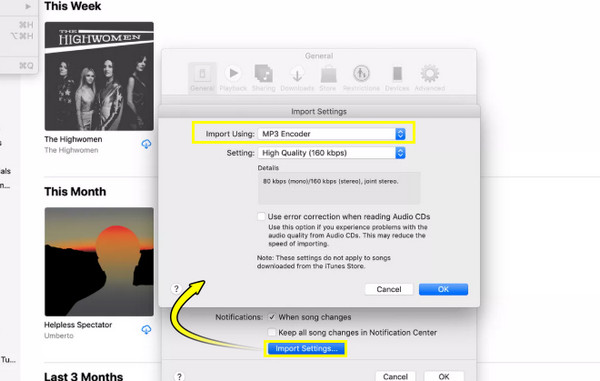
Pasul 3.Apoi, în bibliotecă, faceți clic pe fișierul audio AIFC, apoi accesați „Fișier”, alegeți „Convertire” în „Creare versiune MP3”. iTunes va crea imediat o copie în format MP3.
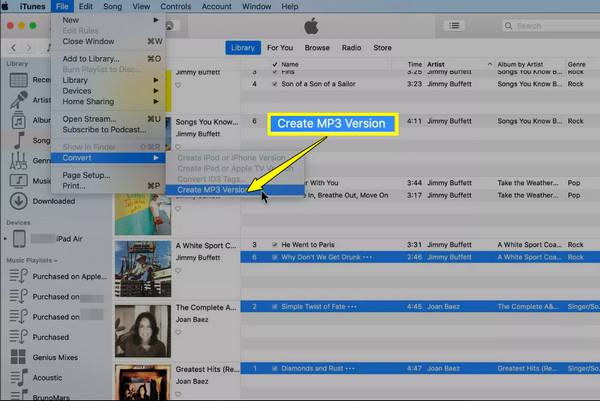
Cum se transformă AIFC în MP3 cu VLC
Mai mult decât un simplu player media, VLC este un instrument puternic care are și o funcție de conversie, ceea ce îl face o modalitate convenabilă pentru utilizatori de a converti AIFC în MP3 fără a fi nevoie de alt software. Acceptă multe formate și codecuri, asigurându-se că chiar și cele mai puțin comune, precum AIFC, vor fi gestionate fără probleme. Urmați pașii pentru conversia formatului AIFC:
Pasul 1.Deschideți VLC. Faceți clic pe fila de meniu „Media” și selectați opțiunea „Convertire/Salvare”. Pe această pagină, faceți clic pe butonul „Adăugare” pentru a localiza și alege fișierul audio AIFC, apoi faceți clic pe butonul „Convertire/Salvare” de mai jos.
Pasul 2.Din această fereastră, sub „Profil”, selectați „Audio - MP3”. De asemenea, puteți face clic pe butonul „Setări” de lângă acesta pentru a personaliza setările codecului audio. Apoi, determinați locația și numele fișierului. Faceți clic pe butonul „Start” pentru a începe conversia AIFC în MP3.
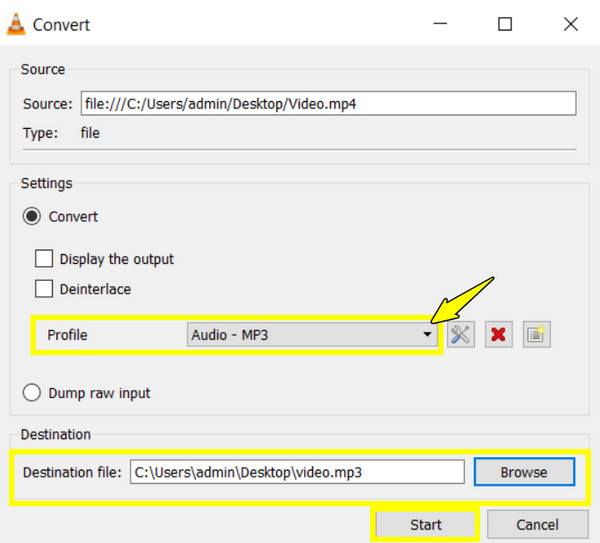
Cum se schimbă AIFC în MP3 online
Pentru conversii rapide fără a fi nevoie să instalați nimic, instrumentele online oferă locuri excelente! Iată trei platforme fiabile pe care le puteți încerca pentru a converti AIFC în MP3:
1. FreeConvert
FreeConvert este un convertor online ușor de utilizat de la AIFC la MP3, care acoperă o gamă largă de formate pe lângă cele două. De asemenea, oferă conversie în lot, precum și opțiuni de editare audio de bază.
Pasul 1.Accesați site-ul FreeConvert AIFC to MP3. Faceți clic pe „Choose Files” (Alegeți fișiere) și încărcați fișierul de pe PC, de pe serviciile de stocare sau prin URL.
Pasul 2.Apoi, opțional, puteți ajusta setările audio, de exemplu, rata de biți sau rata de eșantionare. Faceți clic pe „Convertiți în MP3” pentru a încheia.
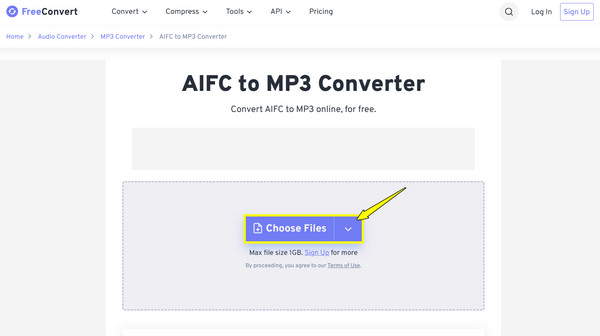
2. Zamzar
Următorul convertor AIFC în MP3 bazat pe web este un instrument consacrat numit Zamzar. Este renumit pentru simplitatea și eficiența sa, acceptând un număr mare de formate și oferind notificări prin e-mail la finalizarea conversiei.
Pasul 1.După ce vă aflați pe site-ul Zamzar AIFC to MP3, începeți prin a face clic pe butonul „Alegeți fișiere” pentru a încărca fișierul AIFC.
Pasul 2.Sub meniul următor „Convertire în”, formatul este setat automat la „MP3”. Faceți clic pe butonul „Convertire acum”.
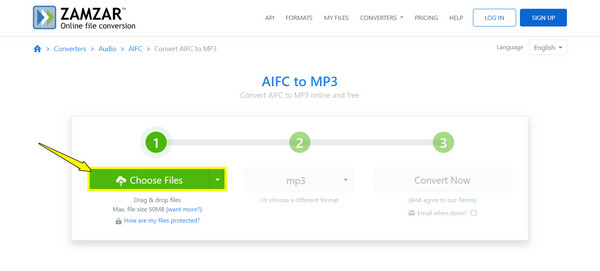
3. CloudConvert
În cele din urmă, CloudConvert este un site ca flv2mp3, care oferă conversii de înaltă calitate împreună cu opțiuni avansate de personalizare. De asemenea, acoperă peste 200 de formate și are acces API pentru dezvoltatori.
Pasul 1.Vizitați pagina principală CloudConvert AIFC to MP3. Faceți clic pe butonul „Selectați fișierul” pentru a importa fișierul AIFC utilizând adresa URL sau opțiunea serviciului de stocare.
Pasul 2.Dacă doriți, puteți ajusta setările de conversie făcând clic pe butonul „Setări”. După ce ați terminat, faceți clic pe butonul „Convertire”.
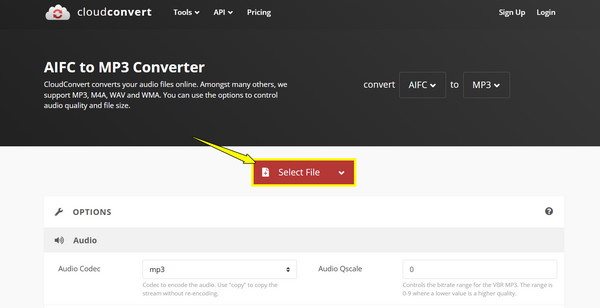
Concluzie
Conversia fișierelor AIFC în MP3 oferă un avantaj uriaș în ceea ce privește compatibilitatea și dimensiunea fișierului, făcând fișierele audio mai ușor de redat pe diverse dispozitive și platforme. Printre numeroasele instrumente existente, de la playere media la convertoare online, cea mai bună alegere depinde de nevoile dvs. Dacă sunteți în căutarea unei soluții complete și eficiente, AnyRec Video Converter iese în evidență. Dincolo de conversie, software-ul oferă rezultate de înaltă calitate, numeroase formate și instrumente de editare. Indiferent de nivelul dvs. de calificare, AnyRec Video Converter este un instrument fiabil pentru toate nevoile dvs. de conversie.
Descărcare sigură
Descărcare sigură



